好多用户在问windows7电脑如何开热点,首先我们是搜索cmd,以以管理员身份运行命令提示符窗口,接着输入命令回车,完成无线网络的设置,再点击更改适配器设置,打开无线网络连接的属性页面,勾选共享选项卡里面的选项,点击确定,最后打开命令提示符窗口输入新的命令,这样就windows7电脑就开启热点咯。
windows7电脑开热点方法介绍
1、搜索“CMD”,在搜索结果中找到CMD程序后用鼠标右键,选择“以管理员身份运行”
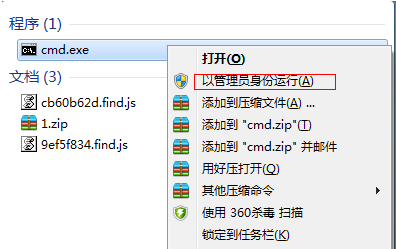
2、输入“netsh wlan set hostednetwork mode=allow ssid=4Gtest key=12345678”命令按回车键,其中ssid是无线网络名称、key是无线网络密码,然后按回车键继续
3、无线网络设置完毕后,打开“网络共享中心”进入下一步,点击“更改适配器设置”
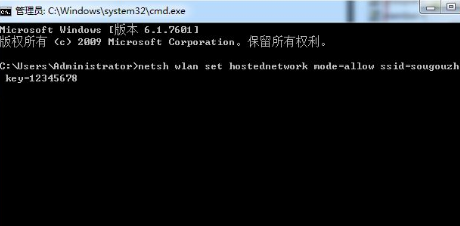
4、右键点击“无线网络连接”,选择“属性”
5、将界面切换到“共享”选项,在“允许其他网络用户通过此计算机的 Internet 连接来连接”前方的复选框打上勾,然后点击“确定”
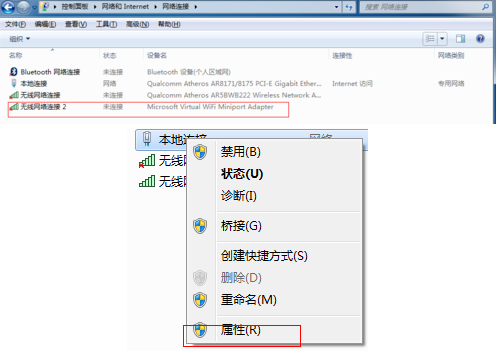
6、重新打开“命令提示符”,并输入“netsh wlan start hostednetwork”命令按回车键
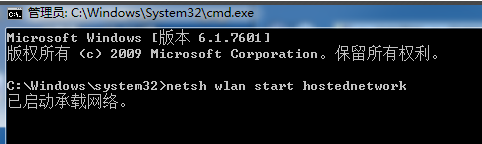
7、以上设置完毕后,点击网络连接就可以看到设置好的win7热点了